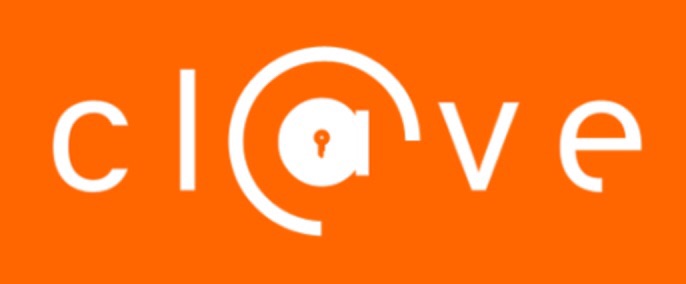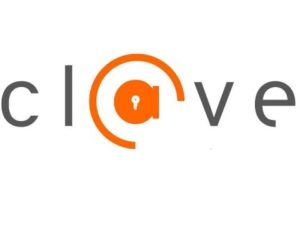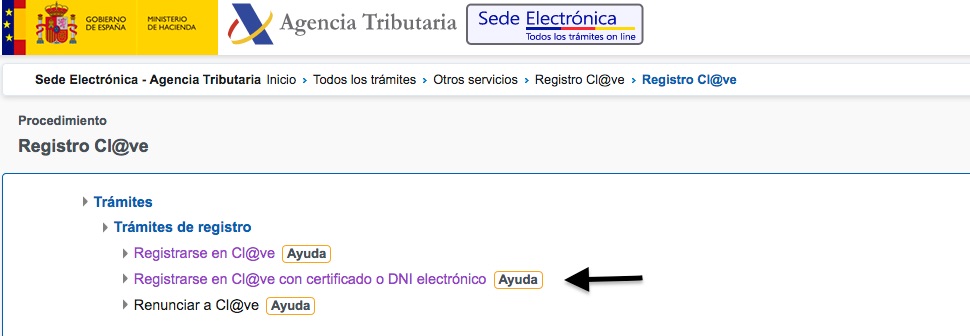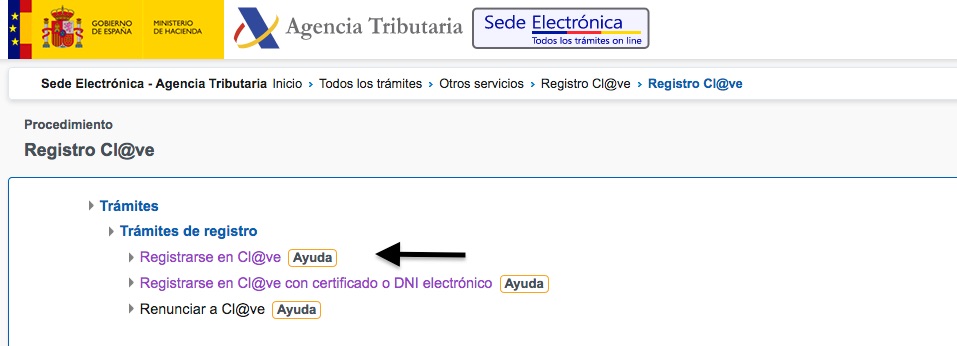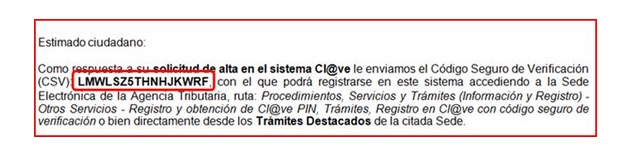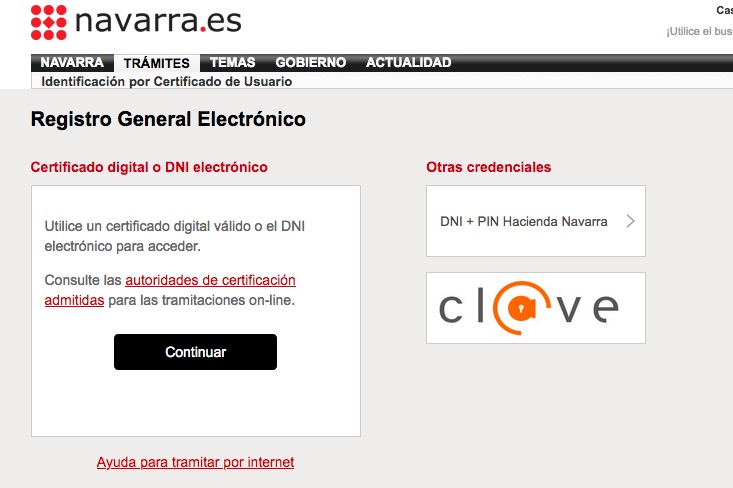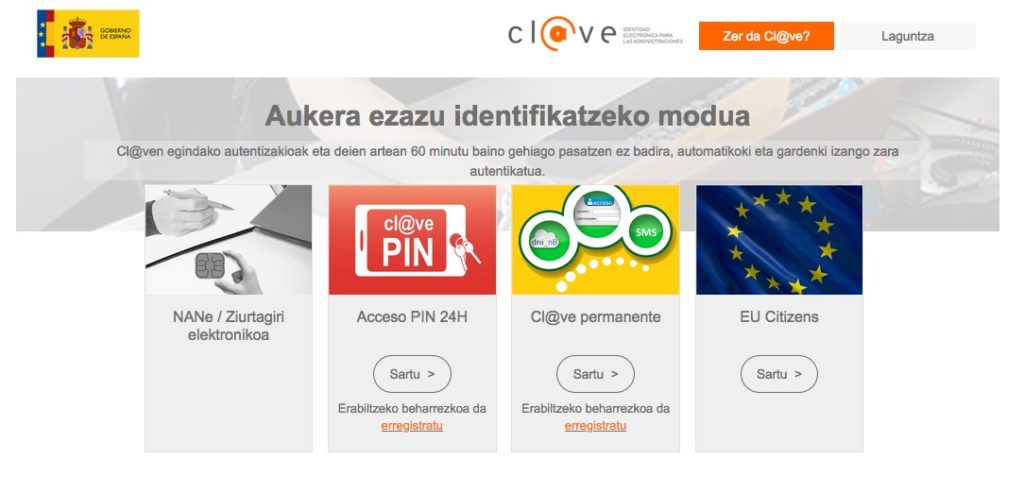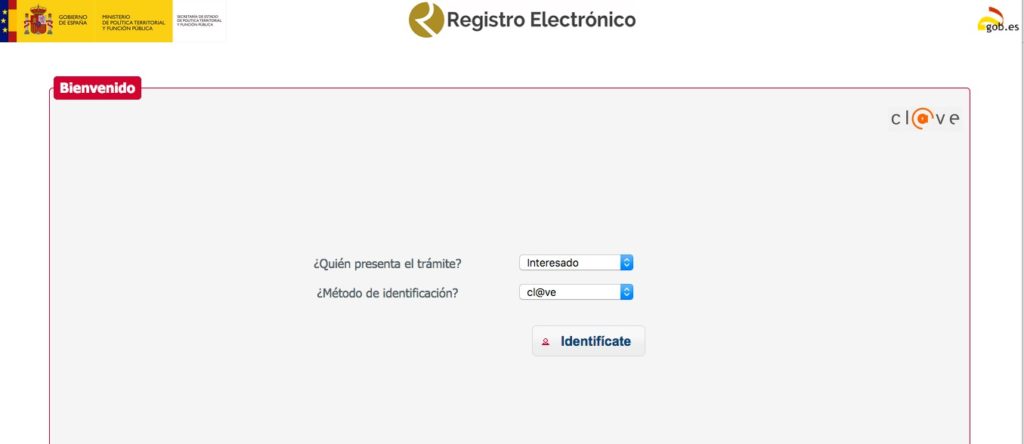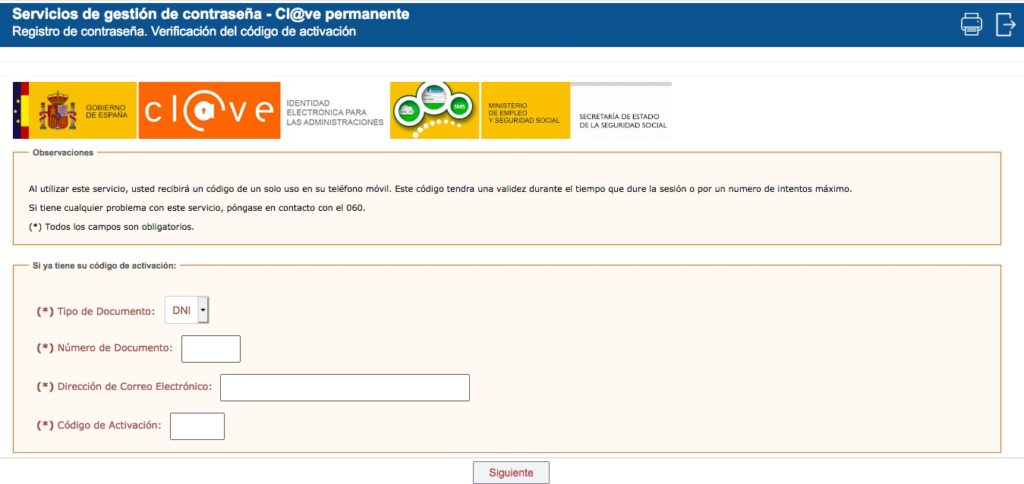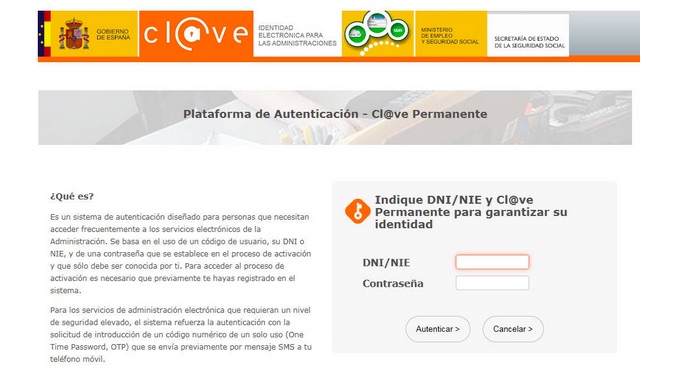¿Cómo hacer trámites por internet? Sistema cl@ve
2020/11/11
Existen diferentes maneras para realizar nuestros trámites por internet. Uno de ellos es el DNI electrónico o, en su defecto, el certificado digital. Pero también hay otro modo para lograr claves con las que identificarnos de una forma permanente o puntual: el sistema cl@ve.
El sistema cl@ve nos servirá para los trámites que tengamos que hacer con la administración estatal, pero también para los trámites que hagamos con la administración del Gobierno de Navarra. En Bizilan seguramente ya habrás visto más de una vez que hemos mencionado esta forma de identificación. Hoy queremos explicar con más profundidad cómo funciona y cómo poder acceder al mismo.
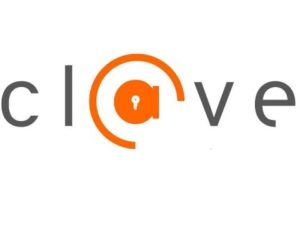
Como hemos dicho, además de con la administración estatal, también nos servirá para hacer trámites con la administración navarra. Para los trámites con el Gobierno Vasco, sin embargo, además del DNI electrónico y el certificado digital, se utiliza el sistema B@kq, tal y como ya habrás visto aquí en Bizilan. Este otro sistema lo explicaremos en otro artículo.
Con el sistema cl@ve tenemos dos opciones: utilizar una clave puntual (que podemos renovar cada vez que necesitemos) o una clave permanente (una contraseña para utilizar cada vez que tengamos que hacer un trámite). Si no haces muchos trámites por internet, es mejor la primera opción, ya que para la segunda tendríamos que recordar la contraseña
No se trata de un procedimiento complicado, pero no es algo que se pueda conseguir en el momento. De hecho, es necesario dar un par de rodeos hasta finalizar el proceso: primero tenemos que registrarnos y, después, tramitar nuestra cl@ve.
1. Registrarse previamente
Para utilizar este sistema, es necesario que, antes de nada, nos registremos. Esto puede hacerse de tres maneras:
— Con el DNI electrónico o el certificado digital. A decir verdad, si tenemos uno de estos dos, de por sí, ya podemos realizar trámites con la administracion por internet, así que la que suscribe esto, por lo menos, no le ve demasiada utilidad.
No obstante, si quieres hacerlo de esta manera, una vez pidas registrarte en ESTA PÁGINA, debes escoger esa opción: